Centrum dokumentacji
Kompleksowe instrukcje techniczne i przewodniki, które pomogą Ci opanować obsługę maszyn HARSLE i zoptymalizować wydajność obróbki metali
W jaki sposób programowanie ESA S630 może zwiększyć wydajność gięcia?
Jeśli chodzi o zwiększenie wydajności gięcia metali, programowanie ESA S630 odgrywa kluczową rolę. Jeśli zastanawiasz się, jak to programowanie może zoptymalizować procesy gięcia i poprawić ogólną wydajność, jesteś we właściwym miejscu.
W tym artykule omówię, jak programowanie ESA S630 może znacząco zwiększyć wydajność gięcia, szczegółowo omawiając jego funkcje i zalety. Niezależnie od tego, czy jesteś doświadczonym profesjonalistą, czy dopiero zaczynasz przygodę z programowaniem CNC, ten przewodnik dostarczy Ci niezbędnych informacji, które pozwolą Ci wykorzystać ESA S630 w celu uzyskania maksymalnej wydajności gięcia.
Pełna lista programów do gięcia
Programowanie ESA S630 oferuje wszechstronną gamę programów dostosowanych do usprawnienia operacji gięcia w różnych scenariuszach. Oto przegląd różnych typów programów i ich zastosowań:
- Zarządzanie listą programów:
Dostęp do listy programów można uzyskać za pomocą dedykowanego menu. Lista ta zapewnia uporządkowany widok dostępnych programów, a szczegółowe dane programu są dostępne po umieszczeniu kursora.
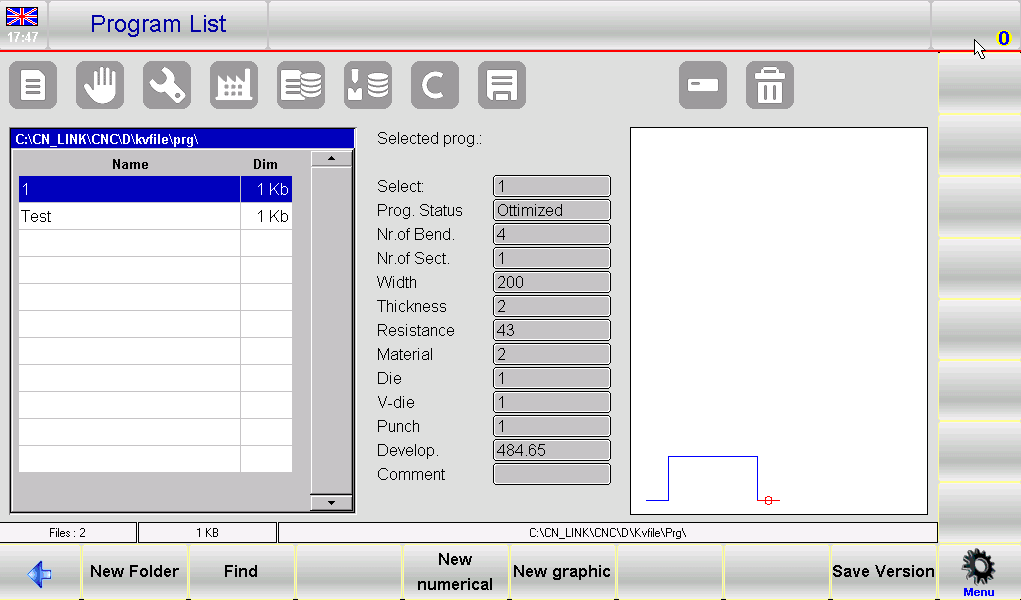
Aby sprawnie poruszać się po liście, użyj paska przewijania.
2. Tworzenie i dostosowywanie programów:
- Nowy folder:Uporządkuj swoje programy, tworząc nowe foldery, aby ułatwić zarządzanie.
- Nowe programy numeryczne i graficzne:Tworzenie nowych programów w oparciu o dane liczbowe lub grafikę wizualną, co pozwala na zwiększenie precyzji i wizualizacji skomplikowanych operacji.
- Kopiuj i zmień nazwę funkcji:Szybkie duplikowanie programów z nowymi nazwami, co pozwala na łatwe wprowadzanie modyfikacji i dostosowywanie do konkretnych wymagań gięcia.
- Podgląd i edycja programu:
Włącz podglądy programów, aby wizualizować programy graficzne. Funkcję tę można wyłączyć, jeśli preferowany jest widok uproszczony. Wykonuj edycje, takie jak zmiana nazwy lub kopiowanie, bezpośrednio z menu, usprawniając proces zarządzania.
3. Kopia zapasowa i przesyłanie danych:
Zapisuj programy na nośniku USB, aby przenosić je między różnymi maszynami lub tworzyć kopie zapasowe. Ta funkcja zapewnia spójną obsługę operacji gięcia, niezależnie od lokalizacji.
Zapisuj lub usuwaj wiele programów jednocześnie, korzystając z dedykowanych opcji, co zapewnia efektywne zarządzanie danymi.
Aby zmienić jednostkę pracy za pomocą programowania ESA S630, wykonaj następujące kroki:
- Naciśnij przycisk, aby uzyskać dostęp do Lista programów.
- Przejdź do Menu poprzez naciśnięcie odpowiedniego przycisku.
- Wybierz opcję 5, aby Zmień napęd roboczy.
- Wybierz palcem dysk roboczy z wyświetlonej listy.
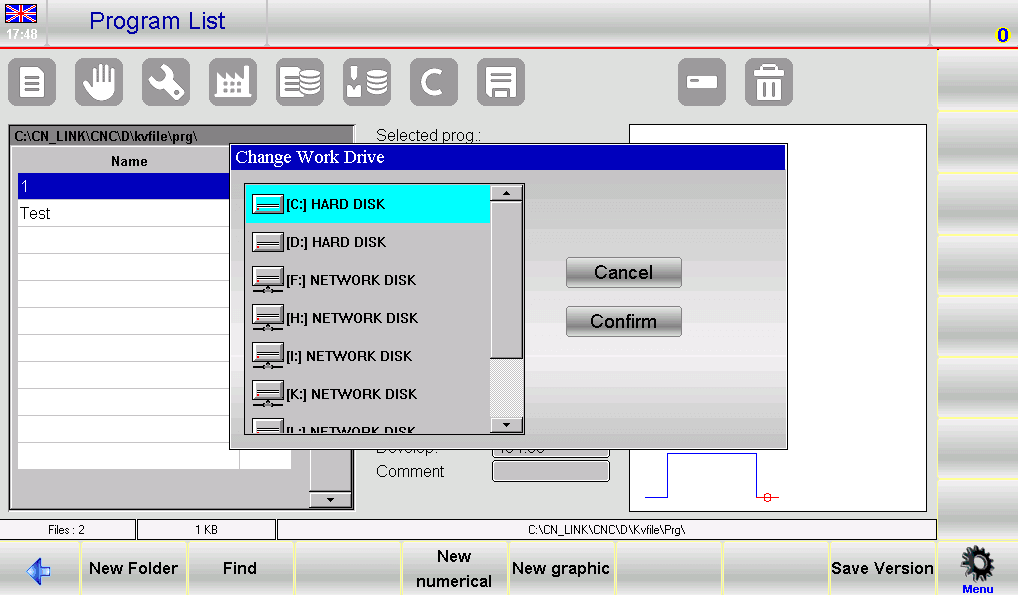
Ta sekwencja zapewnia efektywne wykorzystanie programowania ESA S630, usprawnienie procesu konfiguracji i utrzymanie optymalnej wydajności maszyny.
Wprowadzanie danych do programu numerycznego a graficznego
Wprowadzanie programu numerycznego
Aby wprowadzić nowy program numeryczny, naciśnij [Nowy program] ze strony Edytora programu numerycznego i wybierz [Nowy liczbowy]:
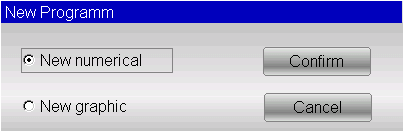
Można go również utworzyć z listy programów, naciskając i [Nowa liczba] .
Programowanie ESA S630 znacząco optymalizuje operacje gięcia poprzez usprawnienie kluczowych zadań. Oto zwięzły przewodnik:
- Ustawianie danych elementu
Otworzy się okno umożliwiające wprowadzenie danych programu:
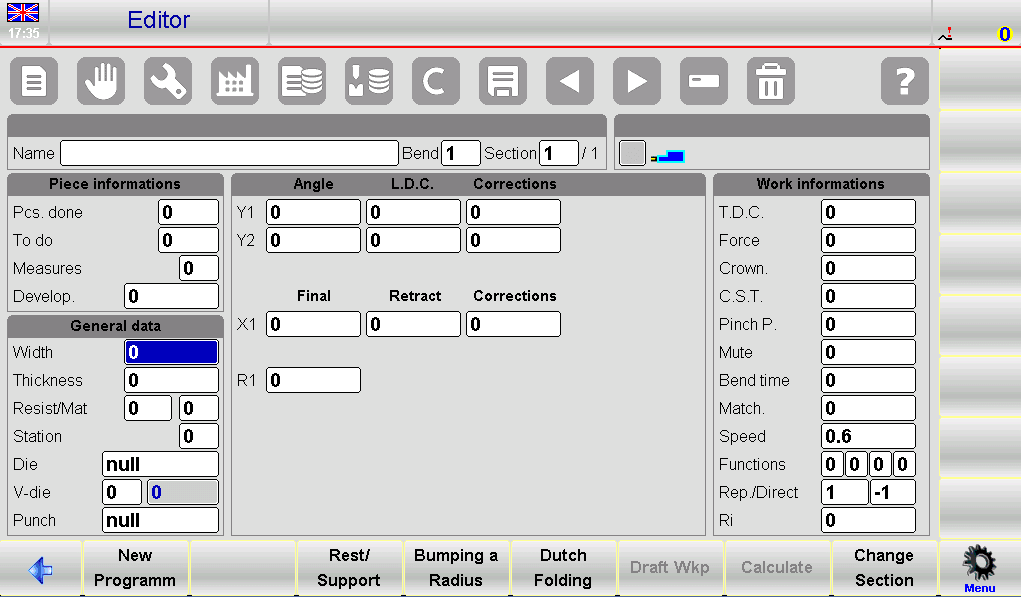
- Szerokość arkusza metalu:Dotknij pola, wprowadź szerokość i wybierz [OK].
- Grubość blachy:Wprowadź grubość w podobny sposób.
- Wartości rezystancji:
- Aluminium: 0-30
- Żelazo: 31-50
- Stal nierdzewna: >50
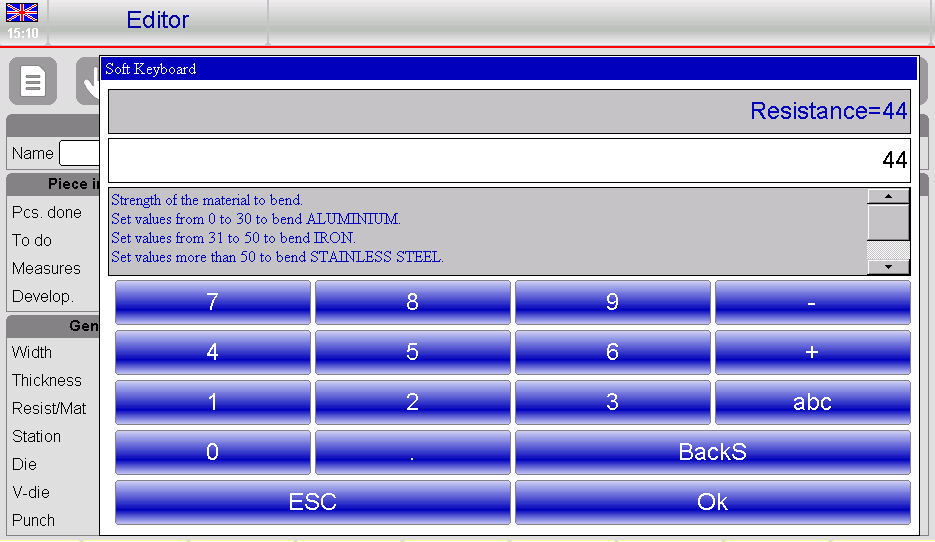
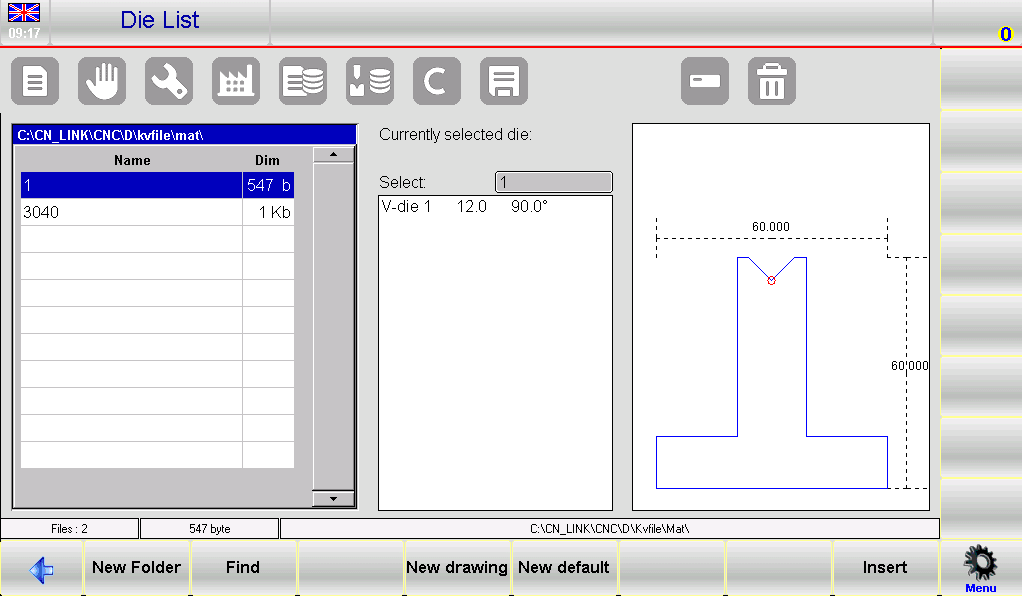
- Automatyczne obliczanie materiałów:System oblicza materiał na podstawie oporu, redukując konieczność ręcznego wprowadzania danych.
- Konfiguracja stanowiska roboczego: Wprowadź numer stacji, jeśli dotyczy; w przeciwnym razie pozostaw 0.
- Wybór matryc i matryc V:
- Wybierz kostkę z listy, dotykając pola, przewijając i naciskając [Wstawić].
- Jeśli jest ich więcej, wybierz odpowiedni kształt litery V; jeśli jest tylko jeden, wpisz 1.
- Wybór ciosu:Wybierz dziurkacz w podobny sposób, uzyskując dostęp do listy, przewijając i naciskając [Wstawić].
2. Ustawianie i regulacja zagięć
- Wprowadź żądany kąt gięcia w Kąt Y1 pole.
- Ustaw długość gięcia w polu Ostateczny X1.
- Dane są obliczane automatycznie, ale można je dostosowywać.
3. Zarządzanie danymi roboczymi
- Dostęp 7>>Informacje o pracy przejrzeć TDC, wyciszenie, I Punkt zacisku dane.
- Wyjdź, wybierając [OK].
4. Operacje zginania
- Kopiuj Bend: Przejdź do zakrętu docelowego, otwórz menu i wybierz5>> Kopiuj krok.
- Wstaw zagięcie: Pozycja po punkcie wejścia, wybierz4>> wstaw krok.
- Wprowadź skopiowany Bend: Umieść go przed zagięciem docelowym, wykonując podobne czynności.
5. Promień i specjalistyczne zagięcia
- Używać [Zwiększanie promienia] aby wprowadzić kąty i promienie toczenia, potwierdzając [Potwierdzać].
- Regulować Składany holenderski i stożkowanie poprzez modyfikację LDC i obniżenie martwych punktów w Y1 i Y2.
6. Obsługa specjalistycznych aplikacji
- Łuki stożkowe: Wprowadź kąty stożkowe za pomocą [Stożkowy] funkcjonować.
- Zgięcia poza kostką V: Wprowadź wartości końcowe w LDC Y1/Y2 i zapewnij wyższe punkty szczypania i wyciszania.
7. Zarządzanie programem
- Zapisz programy za pomocą 2>> Zapisz jako…. nowych wariantów istniejących programów.
Gdy narzędzie w projekcie programowania ESA S630 ulegnie zmianie, wykonaj poniższe kroki, aby zaktualizować program:
- Pobierać:Uzyskaj dostęp i pobierz program ze swojej listy.
- Otwórz edytor:Przejdź do strony Edytora i otwórz menu.
- Aktualizacja programu: Wybierać 3>> Aktualizacja programu aby otworzyć okno aktualizacji.
- Przelicz: Kliknij [OK] aby ponownie obliczyć wszystkie dane i upewnić się, że zastosowano poprawki.
- Ratować: Jeśli to konieczne, zapisz zaktualizowany program.

Te efektywne praktyki wykorzystujące programowanie ESA S630 mogą zwiększyć precyzję i zmniejszyć liczbę błędów, optymalizując operacje gięcia.
Wprowadzanie programu graficznego (opcjonalne w modelu S630)
Aby wprowadzić nowy program graficzny naciśnij [Nowy program] ze strony Edytora programu numerycznego i wybierz [Nowy graficzny]:
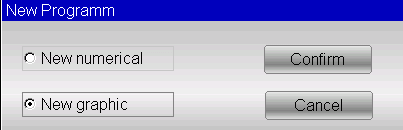
Można go również utworzyć z listy programów, naciskając i [Nowa grafika] .
- Ustawienie danych ogólnych
Podczas korzystania z programowania ESA S630 wprowadzenie prawidłowych danych ogólnych jest niezbędne do uzyskania dostępu do funkcji rysowania. Wykonaj następujące kroki:
- Szczegóły blachy:
- Wejdź szerokość I grubość, wybierając każde pole i potwierdzając [OK].
- Materiał wejściowy opór; system oblicza właściwości na tej podstawie.
- Konfiguracja narzędzi i stanowisk:
- Wprowadź numer stanowiska roboczego lub pozostaw 0, jeśli jesteś osobą pojedynczą.
- Wybierz i włóż kostkę z listy.
- Wskaż V-die (wpisz 1 jeśli tylko jeden).
- Ustaw orientację matrycy i stempla (0 = standardowy, 1 = obrócony o 180°).
- Wybierz i wstaw dziurkacz z listy.
2. Okno rysunku
Otworzy się okno rysunku.
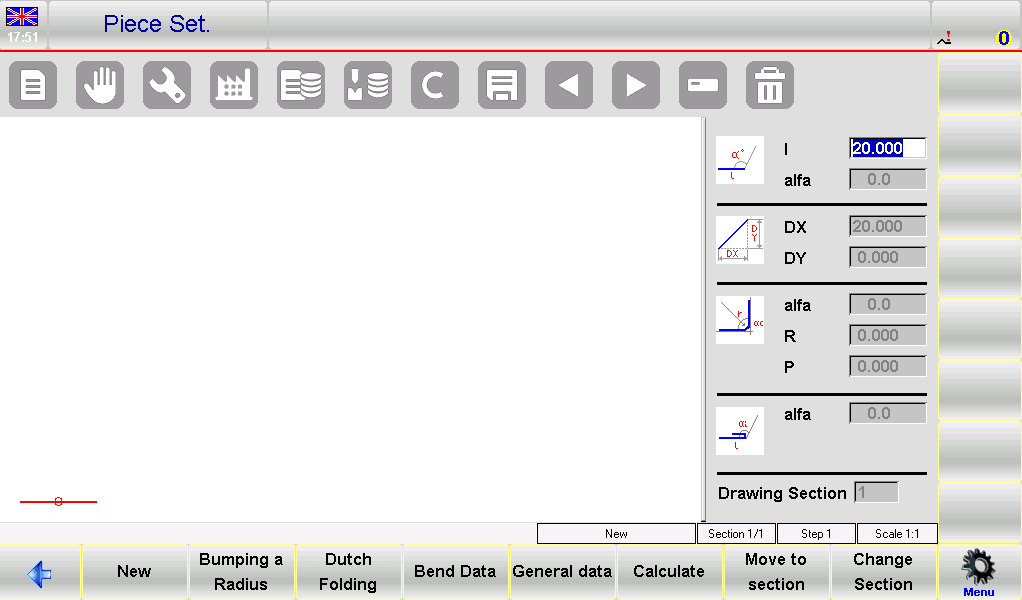
- Lewy:Główne okno rysunku.
- Prawidłowy:Cztery okna wprowadzania danych dla:
- Dane dotyczące rysunku biegunowego
- Dane rysowania kartezjańskiego (zwykle nieużywane)
- Zagięcia promieniowe
- Holenderskie zagięcia składane (obszycia)
3. Proces wejściowy:
- Zacznij w Zestaw części strona, na której pierwszy segment ma domyślnie wartość 20,0 mm.

- Można to zmienić, wybierając pole „l”, aby otworzyć „Klawiaturę programową”.
- Po potwierdzeniu zmian należy przystąpić do dostosowania rysunku biegunowego „alfa” za pomocą kątów „Soft Keyboard”.

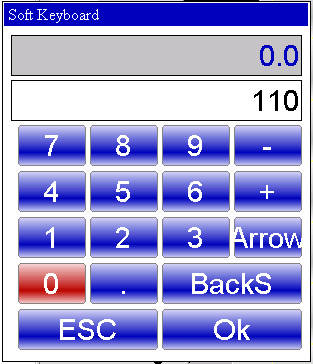
- Ustaw predefiniowane kąty lub wprowadź własne, a następnie przejdź do następnego pola długości, aby kontynuować projektowanie.
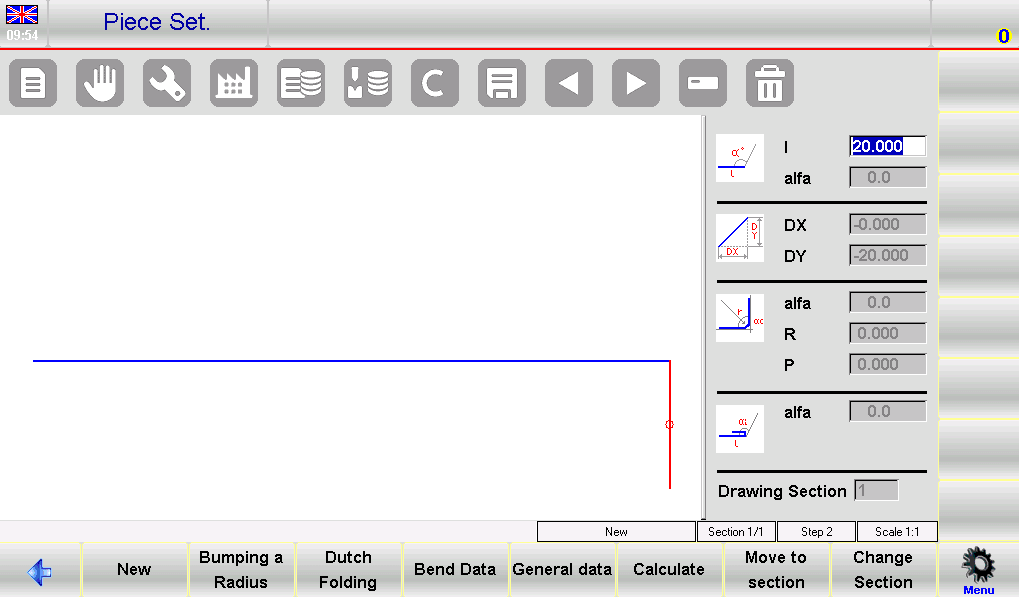
4. Sekwencjonowanie zgięć
- Wejdź na AUTOMATYCZNĄ stronę graficzną.
- Wybierać0>> Sekwencja gięcia aby sprawnie pokonywać zakręty i pokonywać je z dużą prędkością.
5. Zmień kolor tła
- Otwórz menu ze strony AUTOMATYCZNEJ.
- Wybierać 1>> Zmień kolor do personalizacji wizualnej.
6. Przeglądarka 3D (opcjonalnie)
- Dostęp do widoku 3D uzyskasz ze strony AUTOMATYCZNEJ. Wybierz element 3>> Przeglądarka 3D.
- Przełączanie między 3D i Widoki 2D w razie potrzeby.
7. Zrealizuj rysunek kawałka
Załóżmy, że musimy narysować element przedstawiony na poniższym rysunku:

- Organizować coś: W oknie rysunku w polu „l” wpisz początkową długość odcinka (np. 20,0) i naciśnij [OK].
- Wprowadzanie kąta i długości:
- Wprowadź pierwszy kąt (120,0°) w polu „alfa” i potwierdź przyciskiem [Ok].
- Kontynuuj automatyczne rysowanie dla kolejnej długości. Upewnij się, że jest ona podświetlona.
- Wprowadź drugą długość (47,11) w polu „l” i zatwierdź.
- Wpisy sekwencyjne:
- Wprowadź kolejny kąt (-120,0°) w polu „alfa”pole i naciśnij [OK].
- Kontynuuj wprowadzanie trzeciej długości (70,0) w polu „l”.
- Ustaw trzeci kąt (-90,0°) za pomocą programowania ESA S630 i potwierdź wpis.
- Ukończenie:
- Wprowadź czwartą długość (40,0), a następnie jej kąt (90,0°) za pomocą „alfa" pole.
- Dodaj piątą i ostatnią długość (30,0), aby zakończyć proces rysowania.
8. Zrealizuj zagięcie promieniowe
Aby wykonać gięcie promieniowe, należy pamiętać, że zgodnie z konwencją przed i za promieniem musi znajdować się kawałek blachy.
Załóżmy, że musimy narysować element przedstawiony na poniższym rysunku:
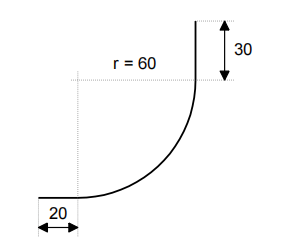
Aby sprawnie utworzyć zagięcie promieniowe przy użyciu programowania ESA S630, wykonaj następujące zwięzłe kroki:
- Długość inicjalizacji: W polu „I” wprowadź początkową długość sztuki (np. 20,0) i naciśnij [OK].
- Ustaw parametry promienia:
- Wybierać [Zwiększanie promienia] aby otworzyć ustawienia promienia.
- Wprowadź kąt obrotu (np. 90,0°) w formacie „alfa” i naciśnij [OK].
- Wprowadź promień toczenia (np. 60,0) w polu „R” i potwierdź.
- Zdefiniuj wysokość dźwięku: W polu „P” należy podać wysokość tonu i nacisnąć [OK]. System będzie kontynuował działanie automatycznie.
- Zakończ długość: W polu „I” wprowadź ostateczną długość kawałka (np. 30,0) i potwierdź przyciskiem [OK].
9. wykonać holenderskie składanie (obrębianie)
Załóżmy, że musimy narysować element przedstawiony na rysunku:

- Wpis początkowy: W polu „l” wpisz długość obszytego boku (30,0).
- Składanie holenderskie:
- Naciskać [OK] i wybierz [Składanie holenderskie].
- Ustaw kąt składania (45,0°) w pozycji „alfa" pole.
- Rysowanie automatyczne: Potwierdź przyciskiem [OK], aby automatycznie narysować i podświetlić następną długość.
- Dodatkowe długości i kąty: Wprowadź kolejne długości (100,0) w polu „I” i ustaw kąty (-90,0°) w polu „alfa”.
- Ostatnie kroki: Wprowadź długość ostatniego boku (22,0) w „I” i uzupełnij [OK].
Obliczenia sekwencji gięcia: automatyczne i ręczne
Wybór odpowiedniej metody obliczania sekwencji gięcia na prasach krawędziowych CNC może znacząco wpłynąć na wydajność. Oto zwięzłe porównanie metod automatycznych i ręcznych, wraz ze wskazówkami, jak programowanie ESA S630 optymalizuje ten proces.
Automatyczne obliczanie
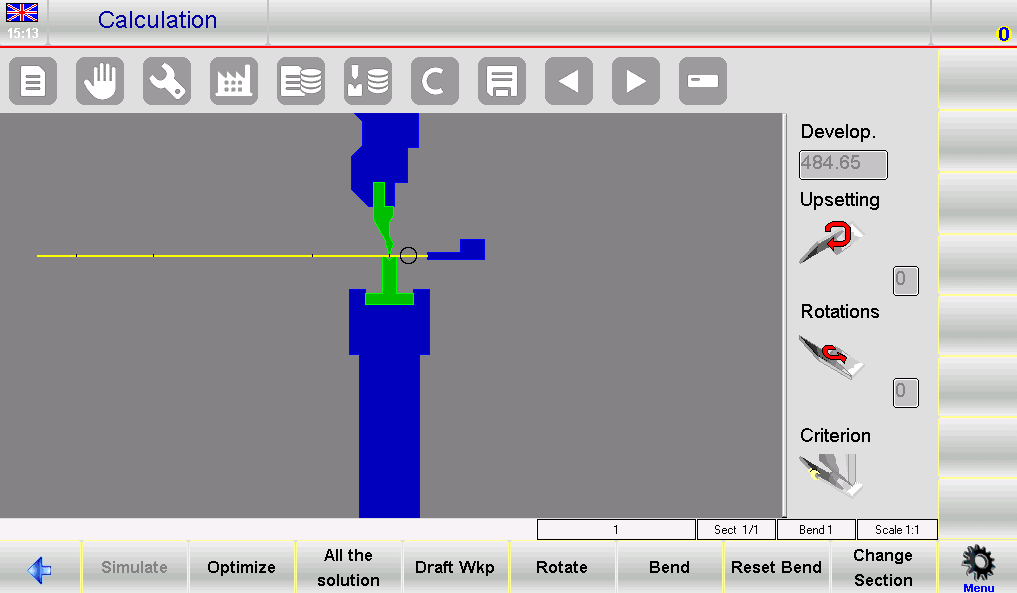
- Proces: Rozpocznij za pomocą strony rysowania, naciskając [Obliczać]Symulacja pokazuje ustawienia do gięcia.
- Optymalizacja: Programowanie ESA S630 automatycznie ustala optymalną sekwencję poprzez naciśnięcie [Być optymistą].
- Korzyści:
- Efektywność: Zmniejsza liczbę błędów i czas cyklu dzięki optymalnej kolejności.
- Bezpieczeństwo: Priorytetem jest bezpieczeństwo operatora poprzez wybór sekwencji, które utrzymują większą ilość materiału w bezpiecznych strefach obsługi.
Obliczenia ręczne
- Proces: Operatorzy ręcznie wymuszają sekwencje ze strony rysunku.
- Elastyczność: Umożliwia pełną lub częściową kontrolę sekwencji, nadaje się do skomplikowanych gięcia.
- Korzyści:
- Kontrola: Zapewnia większy bezpośredni wpływ na proces w przypadku operacji niestandardowych.
- Rozwiązywanie problemów: Umożliwia precyzyjną regulację podczas pokonywania trudnych zakrętów.
Kiedy stosować każdą metodę
- Automatyczny: Najlepiej sprawdza się w przypadku prostych i powtarzalnych zadań, w których kluczowa jest wydajność.
- Podręcznik: Idealny do skomplikowanych lub niestandardowych zadań wymagających szczegółowej kontroli i rozwiązywania problemów.
Programowanie ESA S630 sprawdza się znakomicie w obu metodach, oferując udoskonaloną automatyczną optymalizację w porównaniu ze starszymi modelami, np. S540, co przekłada się na większą wydajność gięcia i większą zdolność adaptacji.
Efektywne gięcie pudełek
Aby dokładnie wygiąć pudełko, korzystając z programowania ESA S630, wykonaj następujące proste kroki:
- Konfiguracja sekcji gięcia:
- Utwórz dwa programy: Użyj programu ESA S630 Programming, aby utworzyć osobne programy dla gięcia poziomego i pionowego. Wykonuj je sekwencyjnie, zaczynając od sekcji o najmniejszej szerokości blachy.
- Zarządzanie sekcją:
- Dodaj sekcje: Naciskać [Zmień sekcję] aby dodać nową sekcję.
- Usuń sekcje: Przejdź do sekcji, otwórz menu i wybierz 6>> Usuń sekcję aby go usunąć i powrócić do zagięcia 1 sekcji 1.
- Rozwiązywanie typowych problemów:
- Niewspółosiowość: Użyj funkcji symulacji programu ESA S630, aby sprawdzić sekwencje gięcia i poprawić ustawienie.
- Czas cyklu: Zoptymalizuj kolejność operacji w ramach programowania ESA S630, aby zminimalizować konieczność zmiany położenia i skrócić czas cyklu.
Dzięki tym zwięzłym krokom programowanie ESA S630 umożliwia precyzyjne i wydajne gięcie pudełek.
Często zadawane pytania (FAQ)
W jaki sposób programowanie ESA S630 może ograniczyć marnotrawstwo materiałów w trakcie operacji?
Dzięki programowaniu ESA S630 operatorzy mogą symulować proces gięcia przed rozpoczęciem faktycznej operacji. Pozwala to na wprowadzanie korekt i precyzyjnych ustawień w celu zminimalizowania błędów, a tym samym zmniejszenia ilości generowanych odpadów.
Czy możliwe jest zintegrowanie programowania ESA S630 z istniejącymi maszynami CNC?
Tak, programowanie ESA S630 jest kompatybilne z szeroką gamą maszyn CNC. Upewnij się, że Twoja maszyna spełnia niezbędne wymagania systemowe, aby zapewnić bezproblemową integrację. Zapoznaj się z instrukcją obsługi oprogramowania lub skontaktuj się z pomocą techniczną, aby uzyskać wskazówki.
Jakie są najczęstsze wskazówki dotyczące rozwiązywania problemów z programowaniem ESA S630?
W przypadku problemów z programowaniem ESA S630, należy najpierw upewnić się, że wszystkie aktualizacje oprogramowania zostały zainstalowane. Należy sprawdzić połączenie między maszyną CNC a oprogramowaniem. Należy ponownie uruchomić komponenty i zapoznać się z sekcją rozwiązywania problemów w instrukcji obsługi. Jeśli problem będzie się powtarzał, należy skontaktować się z pomocą techniczną.
Wniosek
Podsumowując, opanowanie programowania ESA S630 może znacząco zwiększyć wydajność gięcia, zapewniając precyzję i powtarzalne rezultaty. Kluczowe kroki obejmują prawidłowe przygotowanie środowiska pracy, dokładną konfigurację i kalibrację maszyny oraz przestrzeganie wytycznych producenta dotyczących oprzyrządowania i obsługi. Przestrzeganie tych zasad pozwoli Twojej linii produkcyjnej osiągnąć wyższą wydajność i zmniejszyć ilość odpadów, co ostatecznie przełoży się na poprawę ogólnej produktywności.
Aby uzyskać bardziej szczegółowe informacje lub spersonalizowane wsparcie, skontaktuj się z naszym zespołem w HARSLE. Jesteśmy do Twojej dyspozycji, aby odpowiedzieć na wszelkie pytania i zapewnić dodatkowe zasoby, które usprawnią proces gięcia. Zachęcamy do zapoznania się z naszą pozostałą dokumentacją, aby nadal optymalizować wydajność prasy krawędziowej.













